window10截屏保存路径怎么打开 window10截屏保存在哪个文件夹
更新时间:2023-10-23 13:57:12作者:jiang
window10截屏保存路径怎么打开,Windows 10是目前最流行的操作系统之一,它提供了许多方便实用的功能,其中之一就是截屏保存功能,很多人可能会疑惑,当我们在Windows 10中进行截屏操作后,这些截屏文件会被保存在哪个文件夹中呢?事实上Windows 10将截屏文件默认保存在“图片”文件夹中的“屏幕截图”子文件夹下。这个文件夹位于用户的个人文件夹中,我们可以通过简单的操作轻松找到它。接下来让我们一起来探索一下Windows 10截屏保存路径的打开方法吧!
具体方法:
1、打开要截图的屏幕,例如“桌面”。

2、按键盘上的“win+PrtSc”组合键,进行全屏截图。
注意:只按“PrtSc”键,屏幕截图将保存到剪贴板。

3、双击桌面的“此电脑”,打开文件资源管理器。

4、打开“图片”文件夹。
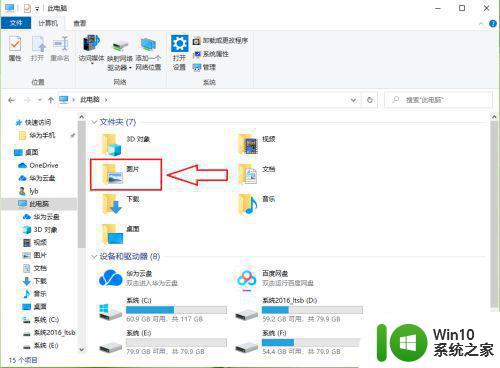
5。打开“屏幕截图”文件夹,就可以看到刚刚的屏幕截图了。
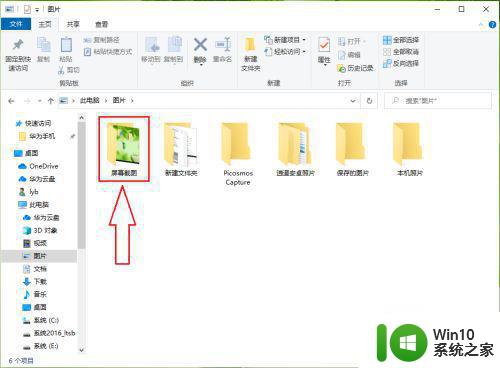
6、结果展示。
可以看到屏幕截图的保存位置“C:Users(用户)lyb(用户名)Pictures(图片)Screenshots(屏幕截图)”。
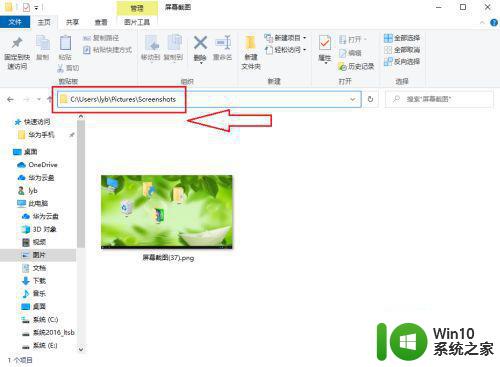
以上就是打开Windows 10截屏保存路径的全部内容,如果需要的话,您可以按照以上步骤进行操作,希望对大家有所帮助。
window10截屏保存路径怎么打开 window10截屏保存在哪个文件夹相关教程
- window10截图保存在哪个文件夹 window10截屏后的文件保存路径
- win10截图后保存在哪个文件夹 win10截图保存路径
- w10截屏图片保存在哪 Windows 10截屏后图片保存路径
- win10快捷键截屏的图片保存在哪里打开 win10截屏快捷键保存在哪个文件夹
- win10截图保存路径在哪里 win10笔记本截图保存路径
- win10截屏后图片保存途径 win10截屏后图片保存路径
- win10截屏图片在哪里找 win10截屏保存路径在哪里
- win10截图默认保存在哪 win10自带截图保存在哪个文件夹
- windows10截图保存在哪个文件夹 windows10截图保存在哪里
- win10截屏后的图片在哪里 win10截屏保存路径
- win10截屏文件保存位置如何打开 win10截的图都保存到哪里了
- win10截图更改保存位置如何操作 win10截屏保存路径设置方法
- 蜘蛛侠:暗影之网win10无法运行解决方法 蜘蛛侠暗影之网win10闪退解决方法
- win10玩只狼:影逝二度游戏卡顿什么原因 win10玩只狼:影逝二度游戏卡顿的处理方法 win10只狼影逝二度游戏卡顿解决方法
- 《极品飞车13:变速》win10无法启动解决方法 极品飞车13变速win10闪退解决方法
- win10桌面图标设置没有权限访问如何处理 Win10桌面图标权限访问被拒绝怎么办
win10系统教程推荐
- 1 蜘蛛侠:暗影之网win10无法运行解决方法 蜘蛛侠暗影之网win10闪退解决方法
- 2 win10桌面图标设置没有权限访问如何处理 Win10桌面图标权限访问被拒绝怎么办
- 3 win10关闭个人信息收集的最佳方法 如何在win10中关闭个人信息收集
- 4 英雄联盟win10无法初始化图像设备怎么办 英雄联盟win10启动黑屏怎么解决
- 5 win10需要来自system权限才能删除解决方法 Win10删除文件需要管理员权限解决方法
- 6 win10电脑查看激活密码的快捷方法 win10电脑激活密码查看方法
- 7 win10平板模式怎么切换电脑模式快捷键 win10平板模式如何切换至电脑模式
- 8 win10 usb无法识别鼠标无法操作如何修复 Win10 USB接口无法识别鼠标怎么办
- 9 笔记本电脑win10更新后开机黑屏很久才有画面如何修复 win10更新后笔记本电脑开机黑屏怎么办
- 10 电脑w10设备管理器里没有蓝牙怎么办 电脑w10蓝牙设备管理器找不到
win10系统推荐
- 1 番茄家园ghost win10 32位官方最新版下载v2023.12
- 2 萝卜家园ghost win10 32位安装稳定版下载v2023.12
- 3 电脑公司ghost win10 64位专业免激活版v2023.12
- 4 番茄家园ghost win10 32位旗舰破解版v2023.12
- 5 索尼笔记本ghost win10 64位原版正式版v2023.12
- 6 系统之家ghost win10 64位u盘家庭版v2023.12
- 7 电脑公司ghost win10 64位官方破解版v2023.12
- 8 系统之家windows10 64位原版安装版v2023.12
- 9 深度技术ghost win10 64位极速稳定版v2023.12
- 10 雨林木风ghost win10 64位专业旗舰版v2023.12